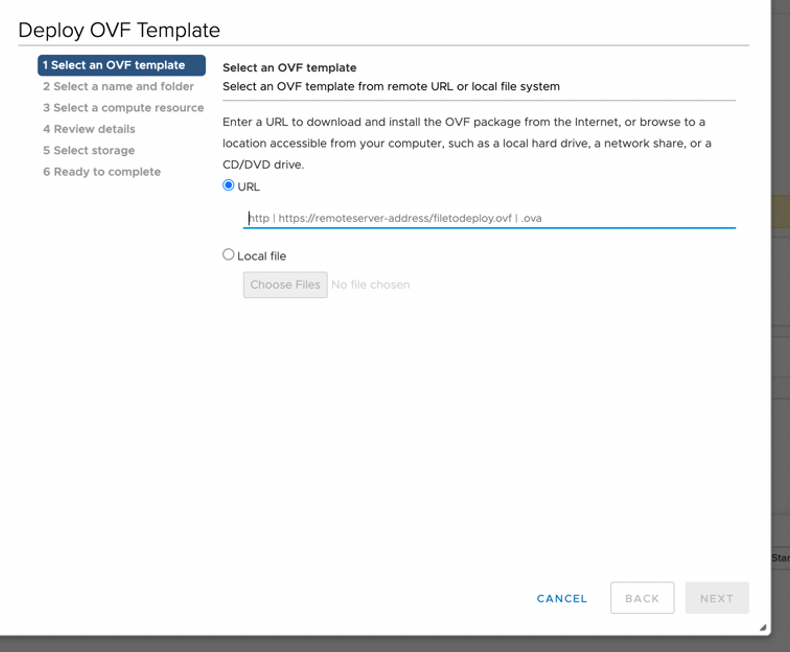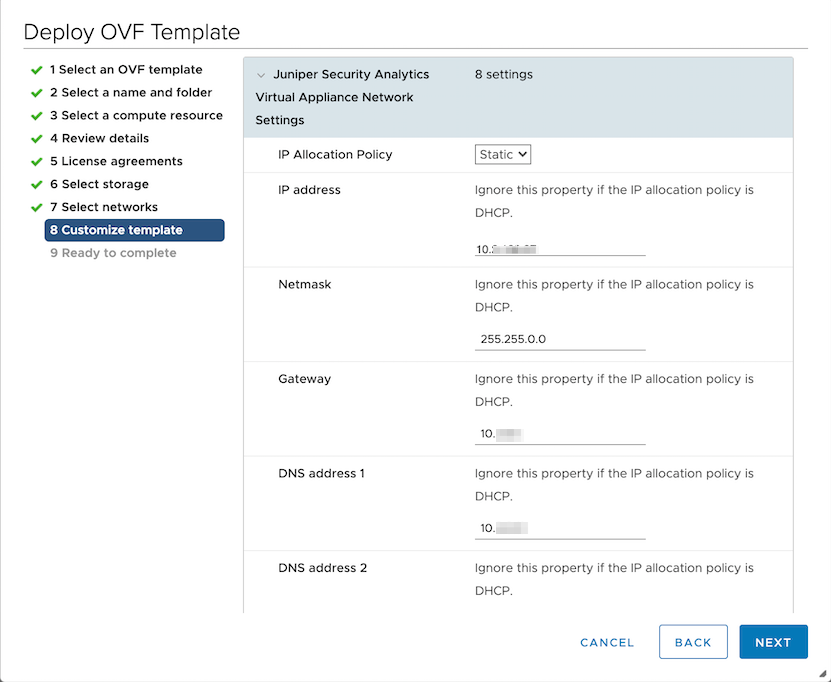Security Director Cloud Insightsでは、VMware ESXiサーバーバージョン6.5以降が、以下の構成で仮想マシン(VM)をサポートする必要があります。
16個のCPU
24 GB RAM
1.2 TB のディスク容量
VMware ESXi サーバーの使用に精通していない場合は、 VMware のマニュアル を参照し、適切な VMware vSphere バージョンを選択してください。
Security Director Cloud Insights を OVA ファイルとともに導入および構成するには、以下のタスクを実行します。
- ジュニパーネットワークスのソフトウェア ダウンロード ページから Security Director Cloud Insights VM OVA イメージをダウンロードします。
メモ:
ジュニパーネットワークスのサポート サイトからダウンロードする Security Director Cloud Insights VM イメージ ファイルの名前は変更しないでください。イメージ ファイルの名前を変更すると、Security Director Cloud Insights VM の作成が失敗する可能性があります。
- Security Director Cloud Insights VMを展開するESXiサーバーに接続されたvSphereクライアントを起動します。
- [ ファイル > OVF テンプレートの導入を選択します。
[Deploy OVF Template](OVF テンプレートの導入)ページが表示されます( 図 1 を参照)。
図 1:OVF テンプレート ページ
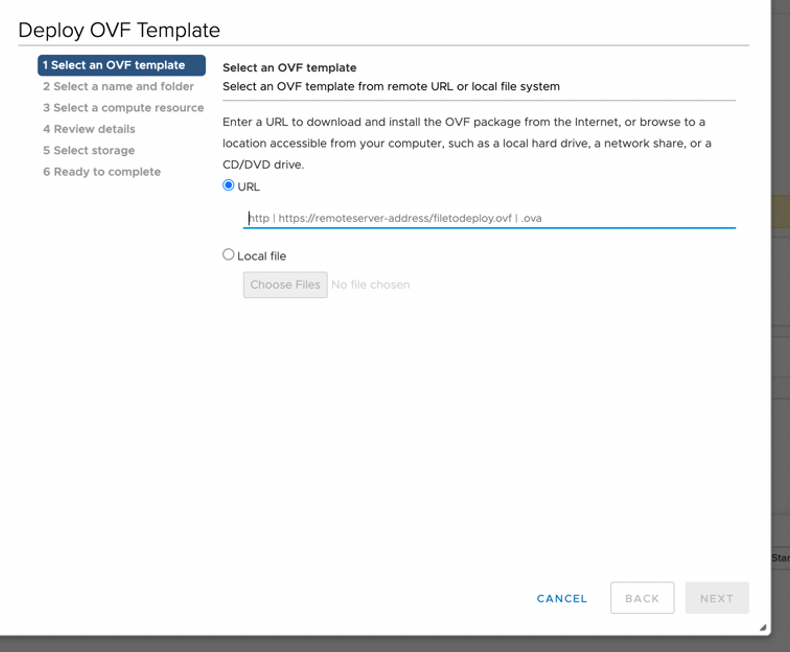
の選択
- OVF テンプレートの選択ページで、インターネットから OVA イメージをダウンロードする場合、または [ローカル ファイル] を選択してローカル ドライブを参照して OVA イメージをアップロードする場合は、URL オプションを選択します。
- [ 次へ] をクリックします。
[名前とフォルダーの選択] ページが表示されます。
- OVA 名、VM のインストール場所を指定し、 [次へ] をクリックします。
[コンピューティング リソースの選択] ページが表示されます。
- VM のターゲット コンピューティング リソースを選択し、 [ 次へ] をクリックします。
- OVA の詳細を確認し、「 次へ」をクリックします。
図 2 に示すように、[ライセンス契約] ページが表示されます。
図 2:ライセンス契約ページ

- EULA に同意し、[ 次へ] をクリックします。
- VM 構成ファイルの宛先ファイル ストレージとディスク形式を選択します。(シン プロビジョニングは小規模なディスクを対象とし、Thick Provision は大規模ディスク用です)。
[ 次へ] をクリックします。[ネットワークの選択] ページが表示されます。
- VM のネットワーク インターフェイスを選択します。
DHCP またはスタティック アドレッシングの IP 割り当てを設定します。静的 IP 割り当てポリシーの使用をお勧めします。
[ 次へ] をクリックします。[テンプレートのカスタマイズ] ページが表示されます。DHCP の手順については、 ステップ 13 を参照してください。
- IP 割り当ての静的な場合は、VM の次のパラメーターを構成します。
-
IP アドレス — Security Director Cloud Insights VM IP アドレスを入力します。
-
ネットマスク — ネットマスクを入力します。
-
ゲートウェイ — ゲートウェイアドレスを入力します。
-
DNS アドレス 1 — プライマリ DNS アドレスを入力します。
-
DNS アドレス 2 — セカンダリ DNS アドレスを入力します。
図 3:テンプレート ページ
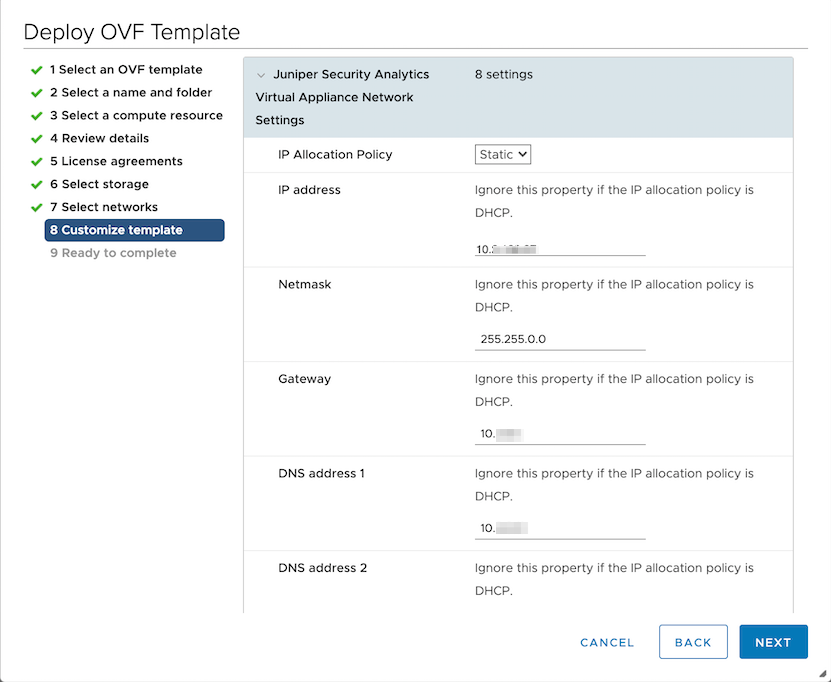
のカスタマイズ
- DHCPとしてのIP割り当てに関しては、VMの検索ドメイン、ホスト名、デバイス名、デバイスの説明を入力します。
このオプションは、短期間の導入の概念実証タイプにのみお勧めします。このオプションは使用しないでください。
[ 次へ] をクリックします。 図 4 に示すように、[準備完了] ページが表示されます。
図 4:準備完了ページ

- すべての詳細を確認し、「 完了」 をクリックして OVA インストールを開始します。
- OVA が正常にインストールされた後、VM の電源を入れ、ブートアップが完了するまで待ちます。
- VM の電源を入れた後、CLI ターミナルで、デフォルトのユーザー名を「admin」、パスワードを「abc123」として管理者としてログインします。
ログイン後、デフォルトの管理者パスワードを変更するよう求められます。新しいパスワードを入力して、デフォルトのパスワードを変更します( 図 5 を参照)。
- ウィザードに従って、クラウド上のネットワークの詳細(ホスト名、接続など)を設定します。
Security Director Cloud Insights VM をデプロイした後、オンプレミス コレクターが接続されているテナントを変更する場合は、CLI に移動して sdic configure コマンドを実行します。
コマンドの形式は.sdic configure <username> <password> <realm>